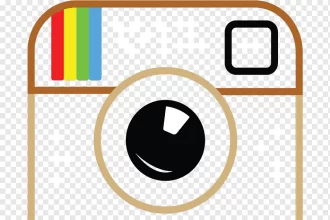Sanırız gelecek yıl çoğu kullanıcı artık yavaş yavaş aramaları yeni sistem üzerinden yapacak. Bugün hazırlamış olduğumuz yazımızın konusu: Windows 11 Recovery Mode nasıl alınır?


Windows 11 Recovery Mode, Türkçesiyle Güvenli Mod, birçok yazılım ve programsal sorunun çözümü için kullanılan bir moddur. Bu moda geçildiğinde Windows onarımı veya sistem geri yüklemeyi çalıştırarak çoğu problemi ortadan kaldırabilirsiniz.
Recovery Mode daha çok laptop bilgisayarlarda karşınıza çıkmaktadır. Hatta bazı sistemlerde bir buton halinde veya kısayol tuşları ile ulaşabilirsiniz. Yazılım tarafında çıkan arızalardan dolayı açılmayan sistemlerde çok işe yaradığını belirtmekte fayda var. Ayrıca yanlış sürücü yüklenmesinden dolayı mavi ekran/siyah ekranla karşılaşanların kullandığı önemli bir seçenektir.
Aşağıda Recovery Mode’a girme işleminin nasıl yapıldığından ve girememe sorunu için ne gibi çözüm önerilerimiz olduğundan bahsettik.
Recovery Mode tipleri nelerdir?
Genelde Windows işletim sistemlerinin güvenli mod tipleri üçe ayrılır. Bu güvenli modlar şu şekilde açıklanabilir:


En basit mod olarak geçen Güvenli Mod, herhangi bir sürücünün ya da üçüncü taraf uygulamanın yüklenmediği moddur. Bu modda sadece temel sürücüler yüklü olduğundan bilgisayarın grafikleri düzgün görünmez; ayrıca masaüstünde yer alan simgeler oldukça büyük olur. Ek olarak, ekranın dört köşesinde “Güvenli Mod” yazısının bulunacağını belirtmek gerekir.
Ağ ile Güvenli Mod söz konusu olduğunda, daha önce yüklediğiniz sürücülerin ve ayarların haricinde ağ sürücüleri de yüklenecektir. Ağ ile Güvenli Mod’dayken internete erişim mümkündür, ancak bu genellikle önerilmez.
Komut İstemi ile Güvenli Moda girdiğinizde Windows’un masaüstü ortamı başlatılmaz; göreceğiniz tek şey Komut İstemi (CMD) penceresi olacaktır. Bu güvenli mod türü, gelişmiş sorun giderme amacıyla ve genellikle bu konuda deneyimli kişiler tarafından kullanılmalıdır.
İlgili bölüme CMD şeklinde erişim sağladığınızda explorer.exe yazarak Windows’un oturumuna ulaşabilirsiniz.


Sistem sürümlerine göre yer alan modlar, bilgisayardaki uzmanlık seviyenize göre değişiklik gösterebilir. Herhangi bir problem yaşandığında CD ya da USB aracılığıyla onarımı çalıştırabilirsiniz.
Windows 11 Güvenli Moda nasıl ulaşılır?
Başlat menüsündeki “Ayarlar” uygulamasına girerek bu işlemi başlatabilirsiniz. Ayarlar uygulamasında aşağıya doğru kaydırarak “Kurtarma” seçeneğini seçmeli ve ekranda sıralanacak çeşitli kurtarma seçeneklerinden “Gelişmiş Başlangıç”ın yanında bulunan “Şimdi Yeniden Başlat”a tıklamalısınız. Sistem yeniden başlatıldığında karşınıza “Windows Kurtarma Ortamı” çıkacaktır.
Masaüstü bilgisayarlarda işlemler çoğunlukla aynıyken, laptoplarda bazı farklılıklar görülebilir. Örneğin, önceki bazı sistemlerde F8 tuşu kullanılırdı; sonrasında onarım için F10, F11 veya F1 gibi tuşlar yardımıyla işlemler yapılabiliyordu.
Güvenli mod açılmıyor sorunu
- Sistemin fişini çıkarıp bir süre beklettikten sonra tekrar takıp denemenizi öneririz. Virüsten dolayı açılmayan sistemler için başlangıç onarımı ve temizleme işlemlerinden yararlanabilirsiniz.
- Ayrıca donanım tarafında arıza olma olasılığı da göz önünde bulundurulmalıdır.
- Kontroller yapıldıktan sonra netlik kazanması adına, tak-çıkar özelliği olan donanım parçaları varsa, bunların başka uyumlu parçalarla denenmesini öneriyoruz.
- Aşırı ısıya maruz kalmış parçaların fanları kontrol edilmeli; test amacıyla sistemi bir süre bekletip gerekli soğumanın sağlanmasını öneriyoruz.
- Ekrana gelen diğer seçeneklerden de yararlanabilirsiniz.
- Onarım ekranına ulaşmak için USB’ye yüklenmiş bir onarım sisteminin kullanılmasını tavsiye ediyoruz.
- Virüs etkisinden tamamen emin olunması gerekmektedir.
- Hard disk’i söküp başka bir çalışan sisteme yedek disk olarak takarak sistem üzerinden tarama yapmanızı öneririz.
- Başlangıç onarımı ve virüs taramasını bir flash bellek kullanarak yapabilirsiniz.
- Açılış dosyalarının zarar görmüş olması da bir ihtimaldir.
- Eksik olan dosyalar, flash disk aracılığıyla sisteme aktarılırsa sorun çözülebilir.
Bu bilgiler önceki sistemlerde denenmiş yöntemlerdir ve duruma göre uzman yardımı gerekebilir.